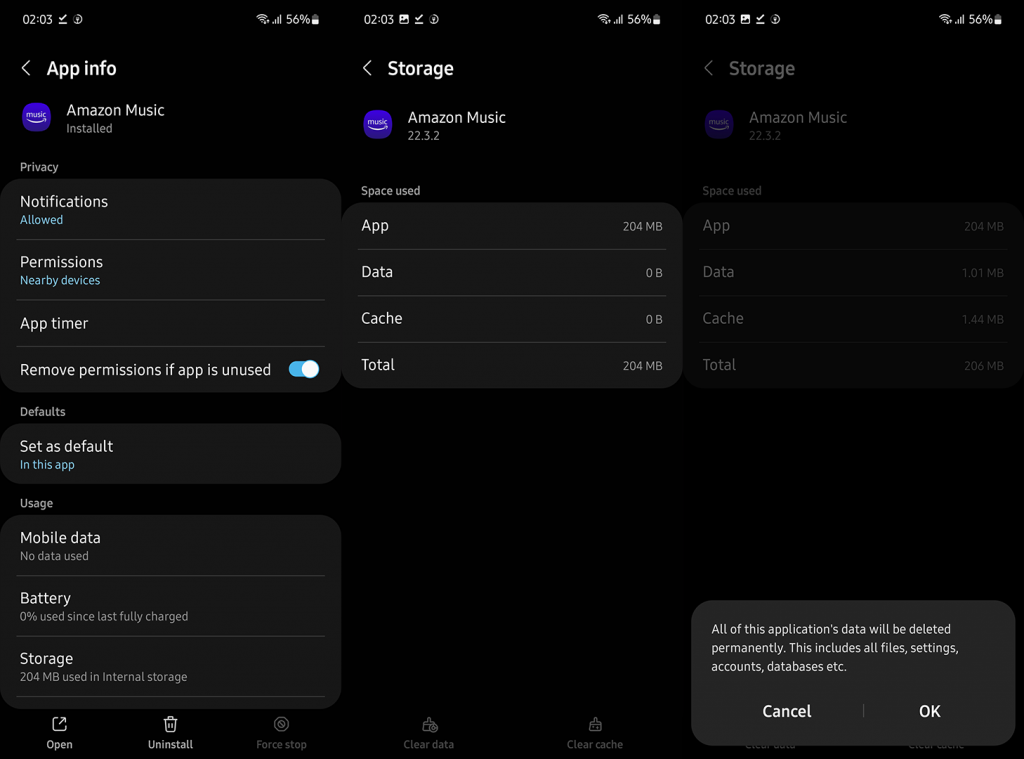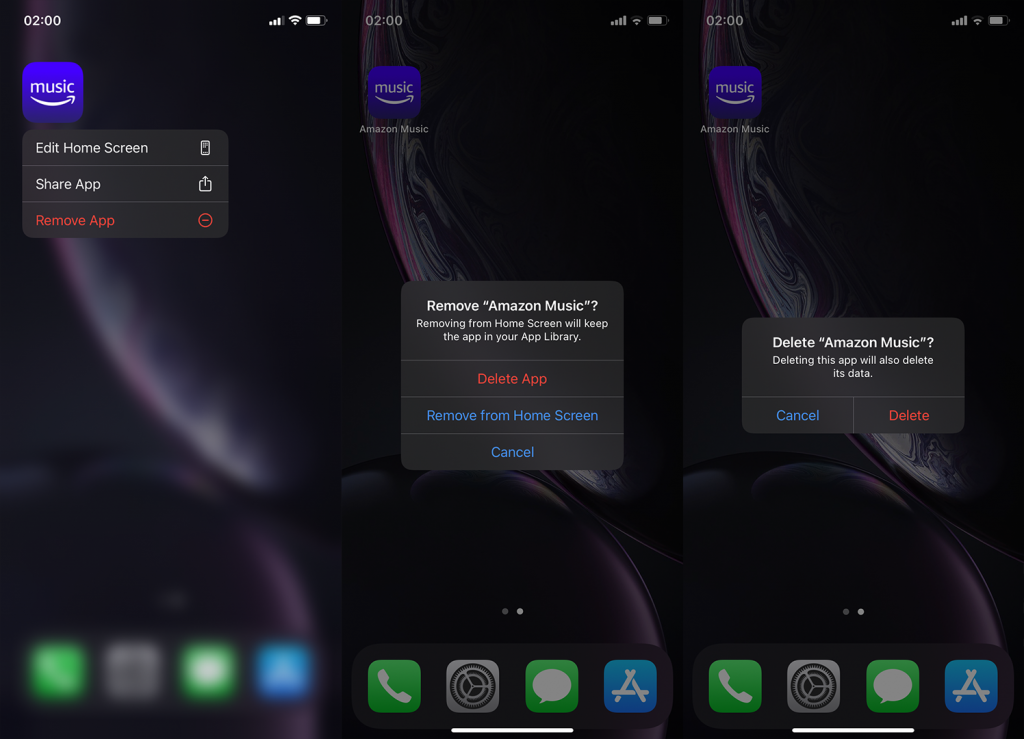Lehet, hogy az Amazon Music nem olyan népszerű, mint a Spotify vagy az Apple Music, de még mindig jelentős számú felhasználója van mindkét platformon. Sajnos néhányan arról számolnak be, hogy az Amazon Music nem fog játszani Androidon és iOS-en, mivel úgy tűnik, hogy az alkalmazás nyilvánvaló ok nélkül nem működik. Ha Ön is ezen felhasználók közé tartozik, ellenőrizze az alábbi utasításokat.
Tartalomjegyzék:
- Kényszerítse le az Amazon Music leállítását, és törölje az alkalmazás gyorsítótárát
- Ellenőrizze a hálózatot
- Törölje az Amazon Music adatait
- Telepítse újra az Amazon Music alkalmazást
Miért nem működik az Amazon Music Androidon és iOS-en?
Fontos, hogy az alkalmazás legújabb verzióját használja, és olyan régióban használja, ahol az Amazon Music Prime és az Amazon Music Unlimited támogatott. Ha ezt kiküszöböli, próbálja meg üríteni a gyorsítótárat, indítsa újra az Androidot, vagy állítsa vissza az alkalmazást az adatok törlésével Androidon. Ezenkívül mind Android, mind iOS rendszeren győződjön meg arról, hogy megbízható Wi-Fi-hálózathoz csatlakozik.
Végül újratelepítheti az Amazon Music-ot a Play Store vagy az App Store áruházból, és ellenőrizheti a fejlesztéseket. Ha ez sem sikerül, jelentse a problémát az Amazon ügyfélszolgálatának.
1. Kényszerítse le az Amazon Music alkalmazást, és törölje az alkalmazás gyorsítótárát
Első lépésként indítsa újra az eszközt, és próbálkozzon újra. Ha ez nem sikerül, és az Amazon Music nem játszik le vagy egyáltalán nem működik, állítsa le az alkalmazást, és törölje a gyorsítótárat. Ezt a Rendszerbeállításokban teheti meg.
Így törölheti a gyorsítótárat az Amazon Music alkalmazásból Androidon:
- Nyissa meg a Beállítások lehetőséget .
- Válassza az Alkalmazások lehetőséget .
- Nyissa meg az Amazon Music alkalmazást .
- Koppintson a Kényszerített leállítás elemre .
- Koppintson a Tárhely és a gyorsítótár törlése elemre .
- Nyissa meg az alkalmazást , és ellenőrizze a fejlesztéseket.
2. Ellenőrizze a hálózatot
A következő dolog, amit ellenőriznie kell, az internetkapcsolat. Hacsak nem töltött le néhány számot offline hallgatáshoz, az Amazon Musichoz stabil internetkapcsolatra van szükség. Kipróbálhatja ezt más, hálózatra képes alkalmazásokban, például a Chrome-ban vagy a közösségi hálózatokon. Ha nem lát semmilyen problémát, folytassa a következő lépéssel.
Ha hálózati problémákat tapasztal Android-eszközén, itt megtudhatja, hogyan javíthatja ki őket . Továbbá, ha mobil adatátvitelt használ a zene streameléséhez, győződjön meg arról, hogy az Amazon Music jogosult a mobiladatok használatára a Beállítások > Alkalmazások > Amazon Music > Mobiladatok menüpontban.
iOS rendszeren nyissa meg a Beállítások > Amazon Music lehetőséget, és kapcsolja be a Cellular lehetőséget. Az iOS csatlakozási problémáival kapcsolatos további utasításokért tekintse meg ezt a cikket .
3. Törölje az Amazon Music adatait
Ha az előző lépések sikertelenek voltak, fontolja meg az összes helyi adat törlését az Amazon Music alkalmazásból. Ezzel visszaállítja az alkalmazást, így újra bejelentkezhet, és ellenőrizheti, hogy az alkalmazás megfelelően működik-e. Általában ez minden problémát megold, és nincs szükség újratelepítésre, de ha ez nem így van, hajtsa végre az újratelepítést.
A következőképpen törölheti a helyi adatokat az Amazon Music alkalmazásból Androidon:
- Még egyszer nyissa meg a Beállítások > Alkalmazások > Amazon Music lehetőséget .
- Koppintson a Tárhely elemre .
- Koppintson az Adatok törlése elemre .
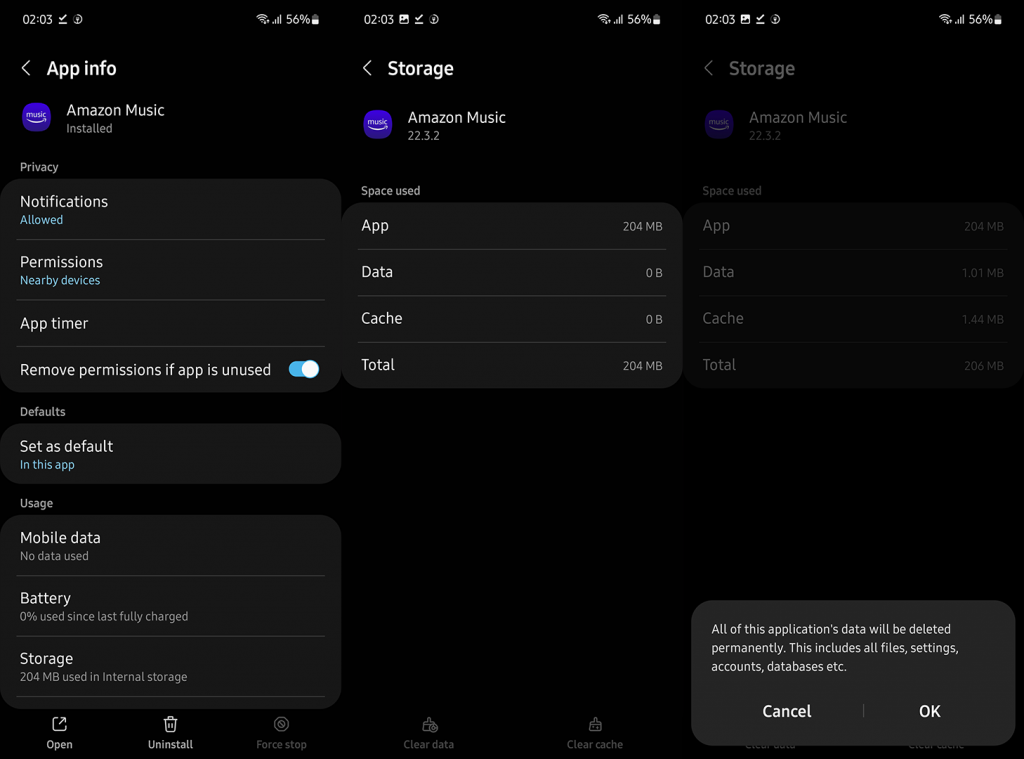
- Ha a rendszer kéri, erősítse meg , és indítsa újra az eszközt.
- Jelentkezzen be újra, és ellenőrizze a fejlesztéseket.
4. Telepítse újra az Amazon Music alkalmazást
Végül csak azt javasoljuk, hogy telepítse újra az alkalmazást a Play Áruházból vagy az App Store-ból, vagy töltsön be egy régebbi verziót Androidra. Végül is a lehetőségeink korlátozottak, és csak annyi lépést tehetnek a felhasználók, ha a világ szó szerint legnagyobb vállalata nem tudja optimalizálni zenei streamelő alkalmazását.
Az Amazon Music újratelepítéséhez Androidon nyissa meg a Play Áruházat, keresse meg az Amazon Music elemet, és bontsa ki az alkalmazást. Koppintson az Eltávolítás, majd a Telepítés elemre.
Az Amazon Music iOS rendszeren való újratelepítéséhez érintse meg és tartsa lenyomva az Amazon Music Home Screen (vagy App Library) parancsikont. Koppintson az Alkalmazás eltávolítása > Alkalmazás törlése elemre, és erősítse meg, amikor a rendszer kéri. Nyissa meg az App Store-t, és szerezze be újra az Amazon Music-ot.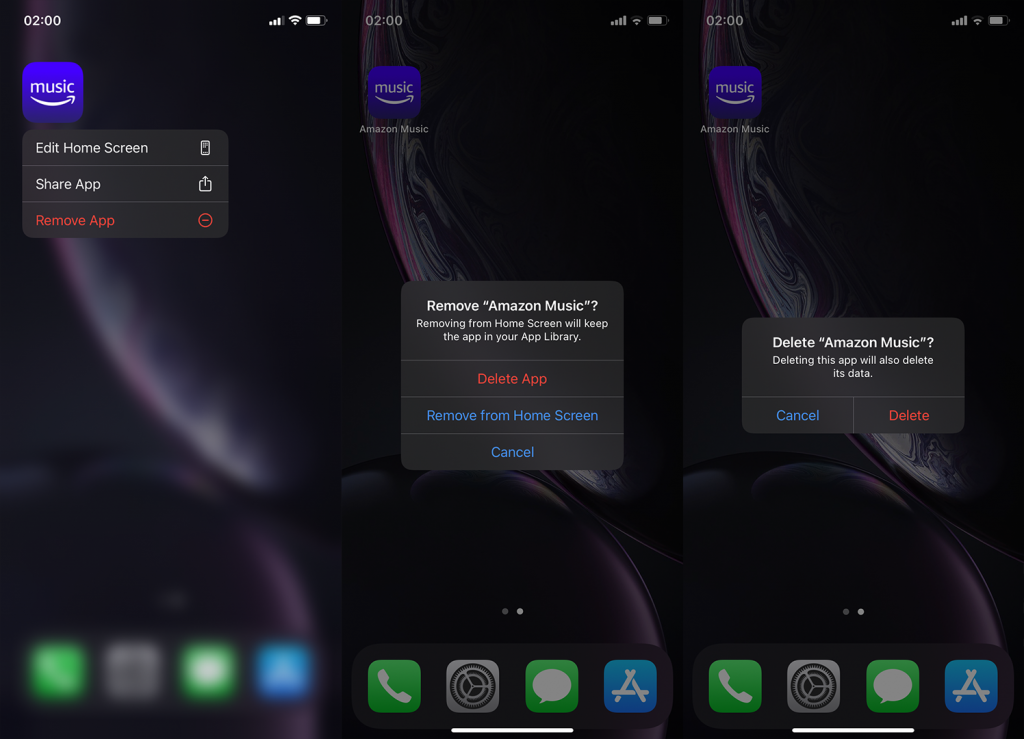
Ezzel le is zárhatjuk ezt a cikket. Köszönöm, hogy elolvastad, remélhetőleg értelmes olvasmány volt. Ne felejtsen el mesélni nekünk az alternatív megoldásokról, vagy ossza meg általános gondolatait az alábbi megjegyzések részben.